|
<< Click to Display Table of Contents >> Sound |
  
|
|
<< Click to Display Table of Contents >> Sound |
  
|
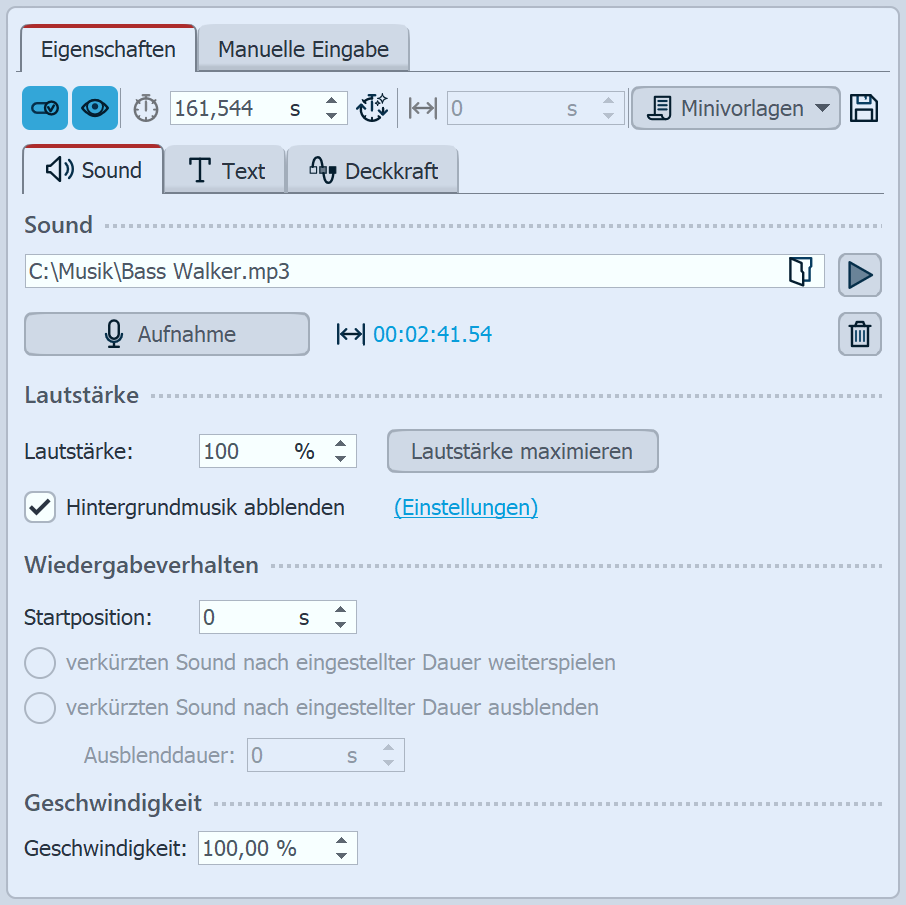 Einstellungen für Sound-Objekt
|
|
Bei dem Sound-Objekt sind folgende Einstellungen möglich:
Lautstärke |
Zeigt die Lautstärke an, in welcher der Sound abgespielt werden soll. Die Einheit kann gewechselt werden. |
Lautstärke maximieren |
Die Lautstärke des hinterlegten Sounds wird so weit angehoben, dass die lauteste Stelle 100 % entspricht. |
Hintergrundmusik abblenden |
Ist diese Option aktiviert, so wird beim Abspielen der Musikdatei die Lautstärke der Hintergrundmusik automatisch reduziert. Den Grad der Lautstärkereduzierung können Sie in den Projekteinstellungen festlegen. Klicken Sie dazu auf den Schalter Einstellungen, der sich in der Toolbar befindet und rufen Sie den Punkt Musikeinstellungen auf. Weiteres dazu finden Sie im Kapitel "Musikeinstellungen". |
Startposition |
Soll der hinterlegte Sound nicht von Anfang an gespielt werden, können Sie ihn durch Eingabe eines Wertes am Anfang "beschneiden". |
Verkürzten Sound nach eingestellter Dauer |
Bei dieser Option kann der Sound eine kürzere Anzeigedauer erhalten, die Sie unter Dauer eingeben können. |
Verkürzten Sound nach eingestellter Dauer |
Möchten Sie den Sound nur für eine bestimmte Zeit abspielen und dann beenden, müssen Sie diese Option anwählen. Unter Ausblenddauer können Sie Zeit einstellen, die der Sound benötigen darf, um sanft ausgeblendet zu werden. |
Geschwindigkeit |
Der Sound kann langsamer (<100%) oder schneller (>100%) abgespielt werden. Dabei verändert sich die Tonhöhe. ("Micky-Maus-Effekt" bei schnellerer Geschwindigkeit.) |
Die Lautstärke eines Sound-Objektes kann innerhalb des Sounds individuell eingestellt werden. Dazu erfahren Sie im Kapitel "Individuelle Lautstärkeregelung" mehr.
Text (z.B. eine Transkription)
Die Eigenschaften von Text werden im Kapitel "Eigenschaften von Objekten: Text" beschrieben.
Deckkraft (gilt für ggf. vorhandenen Text)
Das Ändern der Deckkraft wird im Kapitel "Animierte Transparenz/Deckkraft" beschrieben.